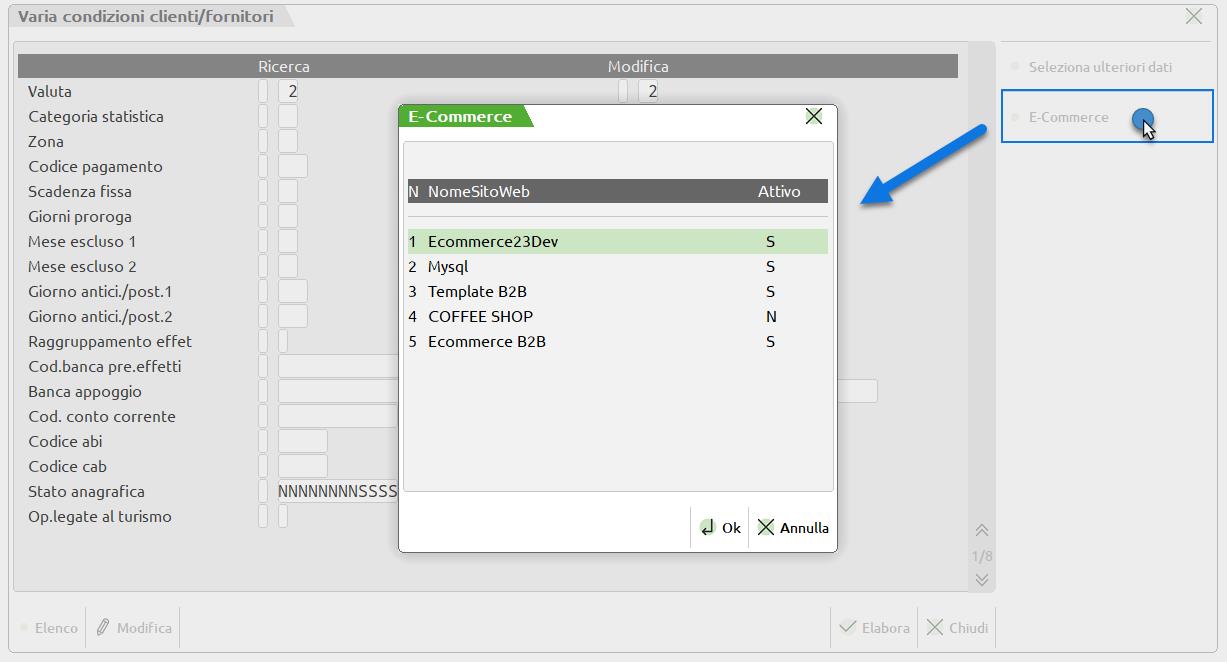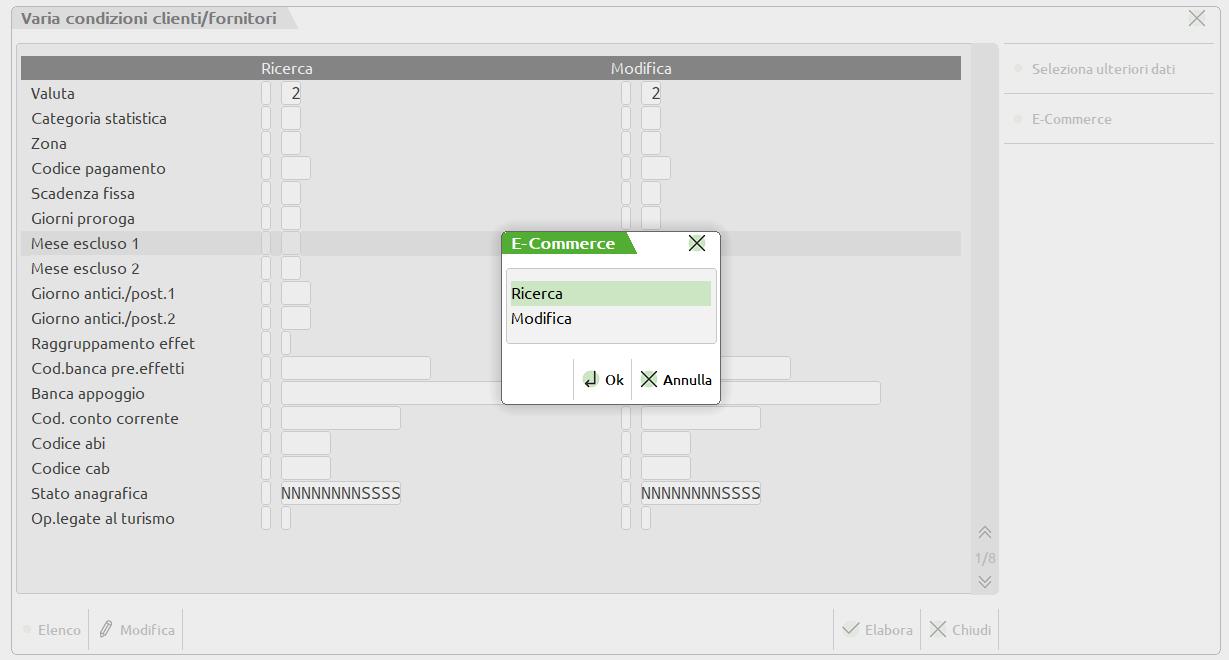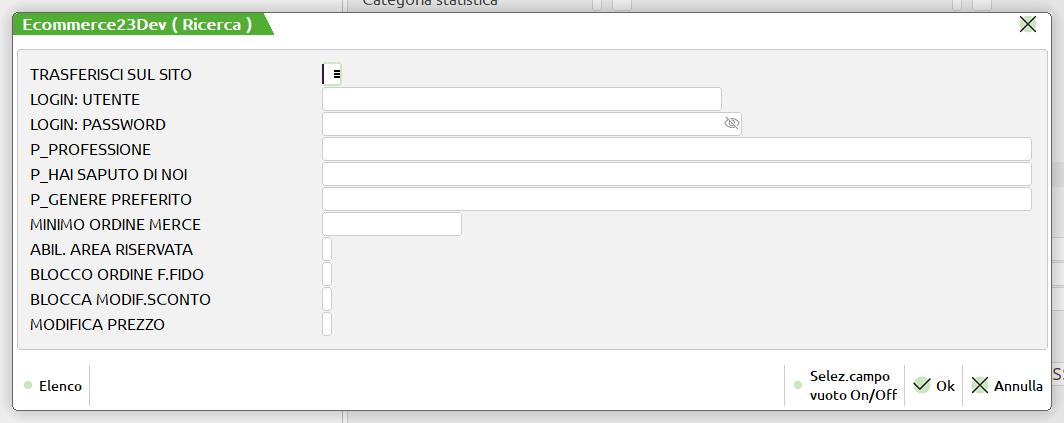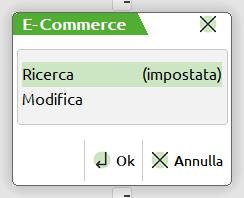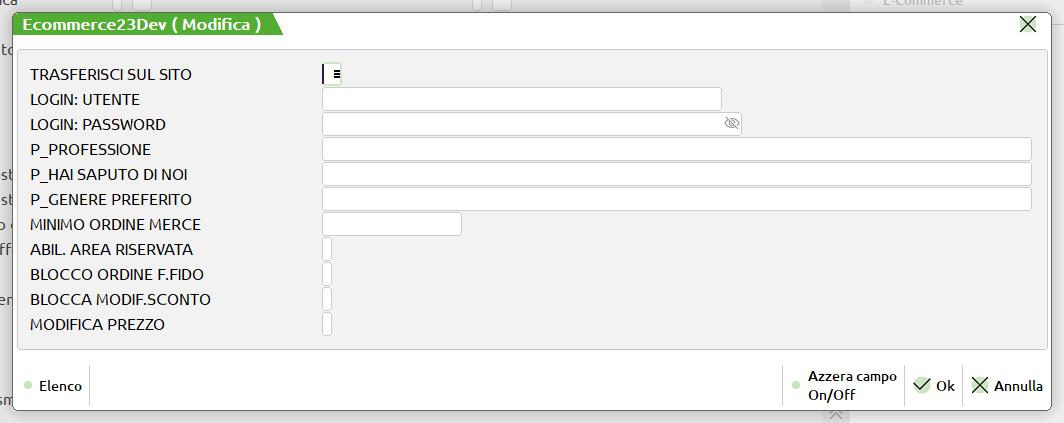VARIAZIONE A BLOCCHI CAMPI DELLA VIDEATA AGGIUNTIVA PASSWEB / CLI/FOR
Anziché agire direttamente e manualmente sull’anagrafica di ogni singolo utente, volendo, è anche possibile eseguire ( mediante la funzione di servizio “Servizi – Variazioni – Contabilità – Varia Condizioni clienti/fornitori”), sui campi delle videate aggiuntive cliente/fornitore appositamente riservate a Passweb, e quindi ai 9 siti collegabili ad ogni singola azienda Mexal, apposite variazioni a blocchi.
In particolare nella funzione di servizio sopra indicata sarà poi possibile eseguire, normalmente, la selezione sulle anagrafiche utente utilizzando i campi della finestra principale.
Inoltre risulterà attivo anche il pulsante E-Commerce [F8].
Cliccando su questo pulsante verrà visualizzato l’elenco di tutti i siti (attivi e non) attualmente configurati sull’azienda in esame.
Selezionando quindi lo specifico sito su cui si intende operare e cliccando sul pulsante OK (Invio) verrà visualizzata la solita maschera mediante la quale poter decidere se filtrare gli articoli in Ricerca, oppure in Modifica
Scegliendo la voce Ricerca sarà poi possibile selezionare gli utenti da variare in base ai campi presenti nella videata aggiuntiva clienti/fornitori appositamente riservata per il sito precedentemente selezionato.
Allo stesso modo la voce Modifica consentirà di impostare, in blocco, per tutti gli utenti precedentemente filtrati, i campi della videata aggiuntiva clienti/fornitori appositamente riservata per il sito precedentemente selezionato
RICERCA
Questa funzione permette di selezionare gli utenti da variare in base ai campi presenti nella videata aggiuntiva clienti/fornitori appositamente riservata per il sito precedentemente selezionato
Inserendo un valore in un campo di ricerca verranno elaborati solo i conti che contengono quel valore in quel campo.
Per selezionare i conti che hanno il campo vuoto, è attivo il pulsante [F5] Se vuoto. Dopo aver immesso delle selezioni, premendo nuovamente il pulsante [F8], viene segnalata la presenza di campi impostati con la dicitura “(impostata)”:
MODIFICA
Questa funzione permette di impostare il valore le voci da modificare.
Impostando un valore in un campo questo verrà inserito nei conti che rispettano i parametri di selezione. Per azzerare un campo è attivo il pulsante [F5] Azzera.
Dopo aver immesso dei valori nei campi, premendo nuovamente il pulsante [F8] Passweb, viene segnalata la presenza di campi impostati con la dicitura “(impostata)”:
Definite le impostazioni di selezione sui dati anagrafici, di selezione e variazione sui dati Passweb, confermando con [F10] la finestra principale ha inizio l’elaborazione.
ESEMPIO PRATICO
Si desidera impostare la quantità “Minimo Ordine Merce” a 3 per tutti i clienti con il campo anagrafico “Categoria statistica” uguale a “12” e con il campo “Blocco Ordine Fuori Fido” della videata aggiuntiva Passweb impostato a “S”.
Per ottenere questo si deve innanzitutto impostare nella colonna RICERCA della finestra principale il campo:
Categoria statistica: = 12
Poi si preme [F8] E-Commerce e si seleziona la voce Ricerca; si imposta a “S” la voce “Blocco Ordine Fuori Fido” e si conferma con [F10].
Si preme nuovamente [F8] E-Commerce e questa volta si seleziona la voce Modifica; si imposta “3” sul campo “Minimo Ordine Merce” e si conferma con [F10].
A questo punto il programma è posizionato sulla finestra principale e per eseguire l’elaborazione occorre confermare nuovamente con [F10].